Snapchat Shazam'ın Çalışmamasını Düzeltmenin 6 Hızlı Yolu – TechCult
Çeşitli / / July 29, 2023
Snapchat ve Shazam, mesajlaşma uygulamasına bir müzik özelliği getirmek için güçlerini birleştirdi. Shazam, fotoğraflardaki şarkıları tanımlamaya yardımcı olur, ancak Snapchat en son sürüme güncellenmezse çalışmayı durdurabilir. Bu kılavuzda, bu sorunun diğer olası nedenlerini ve çözümlerini keşfedeceğiz. Daha fazla bilgi edinmek için okumaya devam edin.

İçindekiler
Snapchat Shazam Çalışmıyor
Snapchat'te bulunan Shazam özelliği ile uygulamadan çıkmadan müziği tanımlayabilirsiniz. Tıpkı normal Shazam uygulaması gibi çalışır ve doğrudan birinin Snapchat videosundan sanatçı ve şarkı adına izin verir. Ancak, bu müzik uygulamasıyla ilgili sorun yaşıyorsanız endişelenmeyin! Yararlı çözümler için aşağıdaki adımları uygulamanız ve makalenin tamamını okumanız yeterlidir.
Hızlı cevap
Aşağıdaki adımlarla Snapchat'i güncelleyin ve Shazam'ın tekrar çalışmasını sağlayın:
1. Cihazınızda Google Play Store'u açın ve üzerine dokunun. Uygulamaları ve cihazı yönetin.
2. Mevcut güncellemeler altında, üzerine dokunun. Ayrıntılara bakınız.
3. Son olarak, bulun Snapchat listeden ve üzerine dokunun Güncelleme onun yanında.
Snapchat Shazam'ın Çalışmamasının Nedenleri
- İnternet Sorunları
- Eski Uygulama
- Geçici Hata
- Bozuk Önbellek Dosyaları
Artık müzik uygulamasının çalışmamasının olası nedenlerinin farkında olduğunuza göre, sorunu çözmek için birkaç düzeltmeye bakmanın zamanı geldi. Öyleyse başlayalım!
Yöntem 1: İnternet Bağlantı Sorununu Giderme
Kullanıcılar, Snapchat'teki özelliklere erişimde bazı sorunlara neden olan internet sorunları yaşayabilir. Sorunu çözmek için cihazınızı kararlı bir veri bağlantısına bağlayabilir veya mevcut ağda sorunu gidermeye çalışabilirsiniz. Bu konuda daha fazla bilgi edinmek için lütfen şu adresteki bilgilendirici kılavuzumuza göz atın: Android'de İnternet Hızı Nasıl Artırılır?.

Yöntem 2: Snapchat'e Yeniden Giriş Yapın
Kullanıcılar, Shazam'ın akıllı telefonlarda çalışmamasını düzeltmek için Snapchat'e yeniden giriş yapmayı da deneyebilir. Uygulamada yeniden oturum açmak için şu adımları izleyin:
1. Açık Snapchat cep telefonunuzda ve profil simgesi.
2. seçin Ayarlar simgesi sağ köşenin üst kısmında.
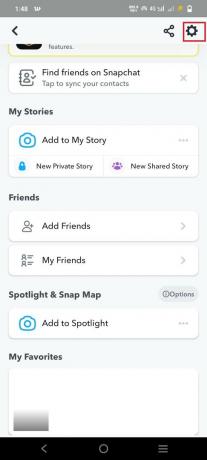
3. Musluk Çıkış Yap ve dokunun Evet.
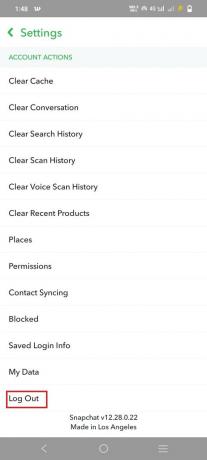
4. Şimdi, yeniden oturum açmak için, Giriş yapmak kimlik bilgilerinizi kullanarak.
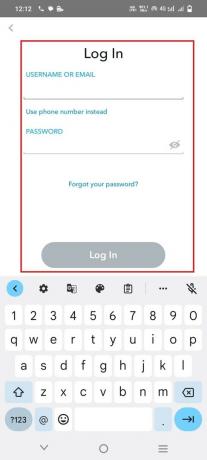
Ayrıca Oku:Snapchat'te Shazam nasıl yapılır?
Yöntem 3: Uygulama Önbelleğini Temizle
Uygulama önbelleğini temizlemek, bir uygulamadan kaydedilen verilerden ve bilgilerden kurtulmak anlamına gelir. Bazen bu kaydedilen veriler, Shazam'ın düzgün çalışmaması gibi Snapchat özelliklerinde sorunlara neden olabilir. Bu nedenle, bu önbellekten kurtulmayı deneyin ve bunu yapmak için şu konudaki kılavuzumuzu okuyun: Android'de önbellek nasıl temizlenir.

Yöntem 4: Snapchat'i güncelleyin
Snapchat'i güncellemek, eski bir sürüm olası aksaklıklara ve virüslere eğilimli olduğundan, Shazam'ın çalışmamasını da düzeltebilir. Snapchat'i güncellemek için aşağıda verilen adımları izleyin:
1. Açık Google Oyun mağazası cep telefonunuzda
2. seninkini seç profil simgesi köşenin sağ tarafında.

3. Üzerine dokunun Uygulamaları ve cihazı yönetin.

4. Mevcut güncellemeler altında, üzerine dokunun. Ayrıntılara bakınız.

5. Listeden Snapchat'i bulun ve üzerine dokunun. Güncelleme.
Yöntem 5: Cihazı Güncelle
Kullanıcılar, cep telefonlarını yeni sürüme güncellemediklerinde de bu sorunla karşılaşabilirler. Böylece, cep telefonunuzu güncellemek için aşağıdaki adımları takip edebilirsiniz.
1. Açık Ayarlar cep telefonunuzda
2. Aşağı kaydırın ve seçin Sistem güncellemesi.

3. Seçme İndirmeye devam edin.
4. Üzerine dokunun Devam etmek Güncellemeyi başlatmak için.
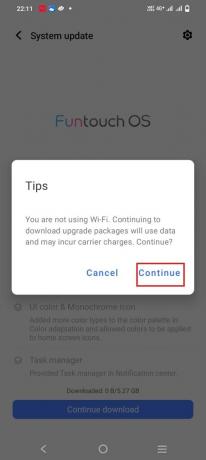
Ayrıca Oku:Instagram'da Shazam Şarkısı Nasıl Kullanılır?
Yöntem 6: Snapchat'i Yeniden Yükleyin
Başka hiçbir şey işe yaramazsa, uygulamayı kaldırıp yeniden yüklemeyi düşünebilirsiniz. Bu, sorunlara neden olabilecek tüm bozuk dosyalardan kurtulmanıza yardımcı olabilir. Aşağıdaki adımları izleyerek Snapchat'in tam olarak çalışan bir sürümünü yeniden yükleyebilirsiniz:
1. Açık Ayarlar ve seç Uygulamalar.

2. Altında Uygulamalar, üzerine dokunun Tüm uygulamaları görün.
3. Seçme Tüm uygulamalar cep telefonunuzda

4. Açık Snapchat listeden ve üzerine dokunun Kaldır.
5. Seçme TAMAM ile Kaldır uygulama.
6. Açık Google Oyun mağazası sonra, Snapchat'te arama yapın ve öğesine dokunun. Düzenlemek.

Son olarak, hesabınıza giriş yapın ve Shazam özelliğinin düzgün çalışıp çalışmadığını kontrol edin.
Shazam Artık Snapchat'te Çalışmıyor mu?
Shazam bir dönüşüm geçirdi ve Snapchat'te yokluğunu fark etmiş olabilirsiniz. Şimdi, olarak yeniden markalandı Snapchat Müzik. Yani, Shazam olarak tanıdık özellikler arıyorsanız, bunları Snapchat'te bu yeni adla bulabilirsiniz!
Shazam Kullanırsanız Snapchat Size Haber Verir mi?
Evet, Shazam kullanıyorsanız Snapchat sizi bilgilendirir.
Bu bizi şu konudaki rehberimizin sonuna getiriyor: Snapchat Shazam çalışmıyor. Umarız doktorumuz, bu müzik özelliği ve nasıl çalıştığıyla ilgili tüm şüphelerinizi yanıtlamıştır. Soru ve önerilerinizi aşağıdaki yorum bölümüne bırakarak bizimle paylaşabilirsiniz.
Henry, karmaşık teknoloji konularını günlük okuyucular için erişilebilir hale getirme tutkusuna sahip deneyimli bir teknoloji yazarıdır. Teknoloji endüstrisinde on yıldan fazla bir deneyime sahip olan Henry, okuyucuları için güvenilir bir bilgi kaynağı haline geldi.



